win10进入安全模式后黑屏的原因及解决方法
当电脑出现故障问题时,进入win10系统安全模式可以解决系统故障问题。有用户在进入Win10系统的安全模式之后黑屏,只显示鼠标,其他什么东西都没有,这是什么情况?该问题其实是由于驱动不正常,硬件刷新注册表出错引起的,现在看看具体解决方法吧。
win10系统启动安全模式后黑屏解决方法:
1、开机进入系统长按电源键关机然后开机,重复三次左右。

2、看到高级选项界面 点击高级选项-->疑难解答-->高级选项-->命令提示符。

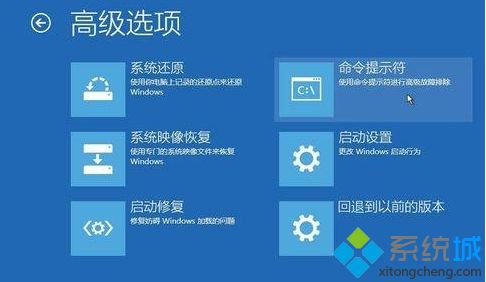
3、在提示符中输入:
C: ※定位到系统当前的盘符(这里不一定是C)
cd windows\system32\config
md backup
copy *.* backup
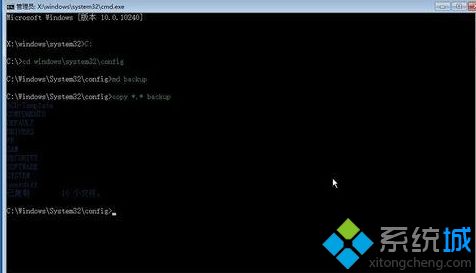
4、在提示符中输入:
cd regback
copy *.* ..
a
退出命令提示符
关闭电脑,开机(如果是驱动导致黑屏的 进入桌面后卸载旧驱动,重启 安装好对应的驱动)
收工。
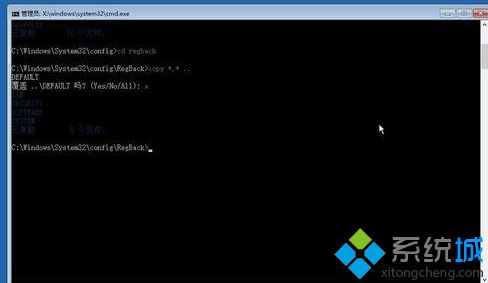
看完本文教程内容之后,大家清楚明白win10进入安全模式后黑屏的原因及解决方法,希望对大家有所帮助。
相关教程:进入安全模式后黑屏开机进入省电模式黑屏我告诉你msdn版权声明:以上内容作者已申请原创保护,未经允许不得转载,侵权必究!授权事宜、对本内容有异议或投诉,敬请联系网站管理员,我们将尽快回复您,谢谢合作!










